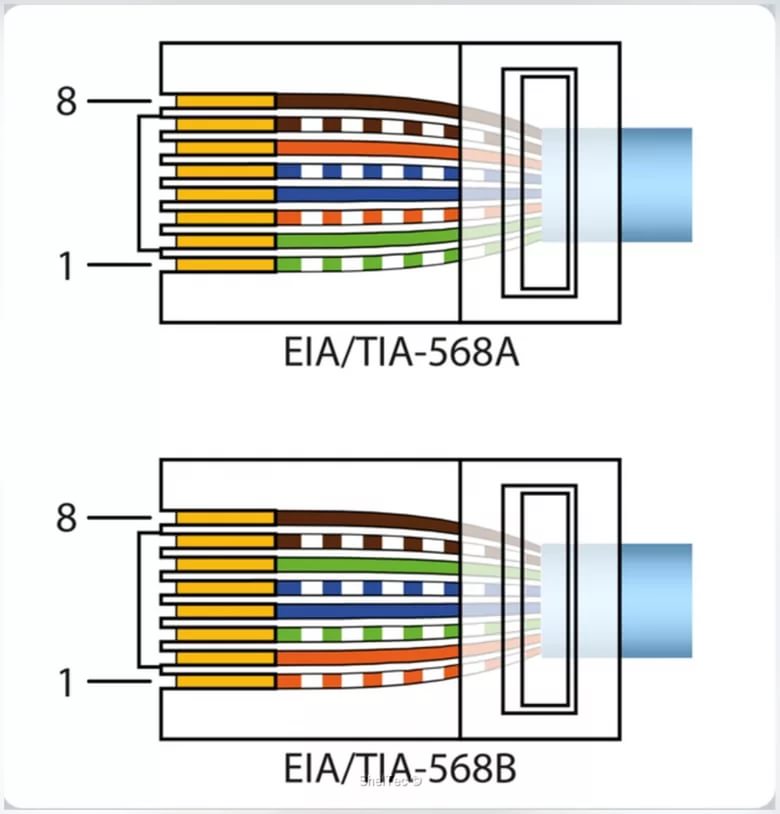Домашнее видеонаблюдение не является откровенно необходимой вещью, многие люди не прочь установить видеокамеру в комнате или квартире. В настоящий момент совершенно необязательно вызывать дорогостоящих специалистов, чтобы установить видеокамеру, ведь все действия можно сделать своими руками. Порядок установки и настройки устройства будет напрямую зависеть от типа камеры (аналоговая или цифровая).
Установка
 При установке видеокамеры в квартире и выводе её на компьютер стоит следовать следующим рекомендациям:
При установке видеокамеры в квартире и выводе её на компьютер стоит следовать следующим рекомендациям:
- Никогда не используйте стандартные логин и пароль для доступа к камере, уже при первом подключении рекомендуется их сменить. В противном случае к вашим камерам может получить доступ любой более менее опытный злоумышленник. На цифровых камерах также рекомендуется сменить стандартный ip-адрес.
- Лучше не использовать откровенную «китайщину», даже если такие камеры выдают неплохую картинку в дневное время суток, ночью они могут оказаться совершенно бесполезными.
- При подключении аналоговой камеры не стоит использовать слишком длинный или тонкий провод. Лучше переставить устройство в другое место, нежели городить десятки метров кабеля, что непременно даст ощутимые помехи и ухудшит качество передаваемого изображения.
Выбираем место монтажа видеокамеры.
Если Вы устанавливаете только одну видеокамеру в квартире, дешевле всего использовать ip-камеру, так как не нужно будет дополнительно покупать регистратор. IP-камера выводиться напрямую на компьютер.
Далее делаем монтаж устройств.
Подключение цифровой ip-камеры к ПК
Самый простой способ организации домашнего видеонаблюдения — использование ip-камеры, имеющей возможность подключение к компьютеру или роутеру с помощью Ethernet или Wi-Fi (поддерживается далеко не на всех устройствах). После подключения камеры к персональному компьютеру достаточно зайти в любой браузер и ввести ip-адрес устройства (обычно он написан в инструкции к камере). Для записи видео рекомендуется использовать специализированное ПО (обычно идёт в комплекте с ip-камерой или размещается на сайте производителя девайса).
Подключение одной видеокамеры.
Рекомендую сделать коммутацию напрямую.
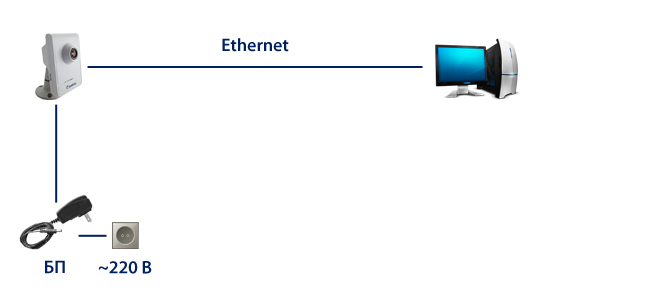 ПК соединяется с IP-камерой напрямую, через сетевой кабель «витая пара».
ПК соединяется с IP-камерой напрямую, через сетевой кабель «витая пара».
С одной стороны кабель должен быть обжат по варианту 568А, с другой — 568B
Подключение несколько видеокамер.
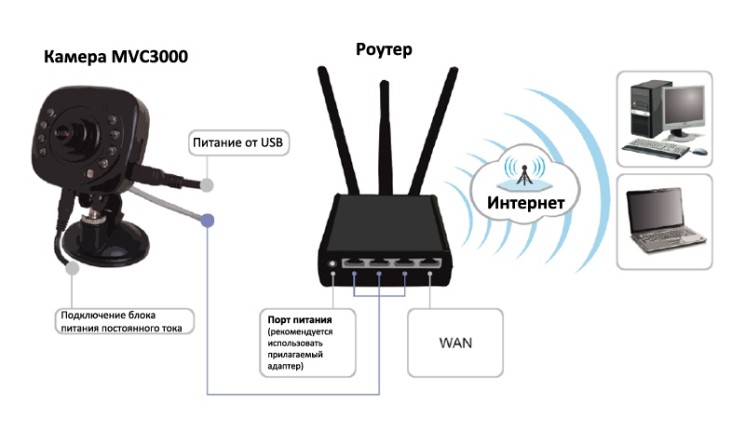 Используем дополнительно роутер. Распиновка 568B-568B или 568А-568А
Используем дополнительно роутер. Распиновка 568B-568B или 568А-568А
Подключение аналоговой видеокамеры к ПК
С аналоговыми видеокамерами ситуация несколько сложнее, поскольку их так просто подключить в сетевую карту или роутер невозможно. Для аналоговых девайсов есть два способа подключения: использование специальной платы видеозахвата или покупка специального конвертера, позволяющего оцифровать аналоговый видеосигнал.
Платы видеозахвата бывают двух типов: внутренние и внешние. Внутренние платы видеозахвата устанавливаются в слоты материнской платы PCI или PCI-Express. Внешние же имеют интерфейс подключение USB. Для стационарных компьютеров разницы между данными платами видеозахвата нет, для ноутбуков и моноблоков разница есть и очень существенная. В ноутбук не получится установить внутреннюю плату видеозахвата, в нём попросту нет места для таких целей. Поэтому владельцам ноутбуков, моноблоков или очень компактных ПК остаётся приобретать исключительно USB девайсы (которые могут стоять немного дороже).
После подключения платы видеозахвата потребуется установить драйвера, идущие в комплекте с устройством или находящиеся на официальном сайте производителя. В некоторых случаях операционная система сама может подобрать подходящие драйвера, но заранее на это лучше не надеяться (Windows не часто может настроить подключенный девайс самостоятельно).
После установки платы видеозахвата и соответствующего программного обеспечения можно смело подключать камеру к сответствующему входу и запускать комплектное ПО. В результате чего картинка с камеры будет выведена на компьютер и можно будет производить полноценную запись.
Также можно подключить видеокамеру к сетевой карте или роутеру с помощью специального декодера, позволяющего преобразовать аналоговый сигнал в цифровой. Достаточно воткнуть провод от камеры в декодер, а из него уже провести Etherhet кабель к компьютеру или коммутатору. Дальнейшие действия по настройке такие же, как у современных ip-камер (только вместо ip-адреса камеры в браузере потребуется ввести ip подключенного декодера).
Вывод на компьютер изображения с видеорегистратора
 Большинство стационарных видеорегистраторов позволяют вывести изображение со всех камер на персональный компьютер. Для этого необходимо Ethernet порт компьютера или роутера соединить с аналогичным портом в регистраторе, после чего зайти в браузер и ввести ip-адрес подключенного устройства (можно найти в инструкции к видеорегистратору). К некоторым моделям видеорегистраторов поставляется комплектное ПО, позволяющее подключить устройство и начать запись в автоматическом режиме.
Большинство стационарных видеорегистраторов позволяют вывести изображение со всех камер на персональный компьютер. Для этого необходимо Ethernet порт компьютера или роутера соединить с аналогичным портом в регистраторе, после чего зайти в браузер и ввести ip-адрес подключенного устройства (можно найти в инструкции к видеорегистратору). К некоторым моделям видеорегистраторов поставляется комплектное ПО, позволяющее подключить устройство и начать запись в автоматическом режиме.
Через видеорегистратор (за исключением совсем устаревших) можно вывести изображение на компьютер как с аналоговых камер, так и с цифровых.
Использование web-камеры
При отсутствие денег на полноценное видеонаблюдение для данных целей можно использовать обычную web-камеру. Для записи видео достаточно штатного программного обеспечения для работы с видеокамерой, хотя при желании можно воспользоваться и более продвинутыми программами.
Использование смартфона или планшета для организации видеонаблюдения
Мало, кто из простых пользователей знает, что для полноценного домашнего видеонаблюдения достаточно обычного смартфона или планшета под управлением Android. С помощью мобильных для передачи изображения с камеры по Wi-Fi сети (например IP Webcam) можно любой телефон превратить в полноценную камеру видеонаблюдения и даже передать видеопоток через интернет.
Разумеется, что такой способ обладает некоторыми недостатками, ведь далеко не все телефоны или другие аналогичные устройства комплектуются хорошей камерой, из-за чего качество изображение может быть совсем не идеальным (особенно в условиях плохой освещённости).
Какие могут быть проблемы?
Основной проблемой в цифровой видеокамере могут быть «сбитые» настройки (особенно этого стоит опасаться при покупке б/у девайса), из-за чего пользователю не удастся перейти на стандартный (указанный в инструкции) ip-адрес или ввести стандартные логи и пароль. В такой ситуации у новичков могут возникнуть серьёзные проблемы, но не стоит слишком рано сдаваться, ведь настройки всегда можно сбросить до заводского состояния. Обычно это делается специальной кнопкой на самом корпусе видеокамеры, хотя в некоторых случаях возможность сброса параметров спрятана. В инструкции к устройству указано, как именно можно сбросить параметры до заводского состояния. После таких действий можно заходить на цифровую камеру по стандартным ip-адресу, логину и паролю.
Заключение
Самостоятельно установить видеокамеру в квартире и вывести на компьютер, ноутбук или моноблок намного легче, чем это может показаться изначально. Для этого даже не нужно обладать какими-либо специфическими навыками или знаниями, в большинстве случаев достаточно уметь подключать периферийные устройства к ПК и устанавливать различные программы или драйвера. С организацией видеонаблюдения справится любой более-менее опытный пользователь, ведь это относительно просто.
Как вам?